Cara Mudah Seting Hotspot dengan Mikrotik
Saya pengen berbagi pengalaman dalam hal seting hotspot di mikrotik. OK dah, langsung aja kita mulai yah….. Yang perlu disiapkan adalah :1. Mikrotik box, dengan minimal paketnya adalah :
* System
* DHCP
* Wireless
* Hotspot
* Proxy
* User Manager (optional)
* Security (optional - recomended)
* Advanced Tools (optional)
2. Dua buah eth dan satu wlan card (kalo misal ga ada wlan card, bisa diganti dgn eth); Untuk memudahkan kita, kita kasih nama masing-masing eth dgn nama sebagai berikut : UpLink, Lokal, HotSpot.
3. Kemudian beri IP masing-masing eth tersebut :
* [admin@Mikrotik] > ip address add address=192.168.0.2/30 interface=UpLink
[admin@Mikrotik] > ip address add address=192.168.1.1/24 interface=Lokal [admin@Mikrotik] > ip address add address=192.168.2.1/24 interface=HotSpot
4. Masukkan default routenya :
* [admin@MikroTik] > ip route add gateway 192.168.0.1
5. Kemudian Seting untuk HotSpotnya :
* [admin@MikroTik] > ip hotspot setup
hotspot interface: HotSpot
local address of network: 192.168.2.1/24
masquerade network: yes
address pool of network: 192.168.2.2-192.168.2.99
select certificate: none
ip address of smtp server: 0.0.0.0
dns servers: 192.168.2.1
dns name: hotspot.mydomain.net
name of local hotspot user: user
password for the user: password
* Untuk user & password terserah mau di isi dgn apa.
Dengan setingan itu saja, kita dapat menggunakan fasilitas HotSpot, untuk lebih nyaman lagi, kita dapat menambahkan fasilitas User Manager.
Sebelum seting User Manager, periksa user hotspot yang ada, dan hapus semua jika ada
[admin@MikroTik] > ip hotspot user print
Flags: X - disabled, D - dynamic
# SERVER NAME ADDRESS PROFILE UPTIME
0 fred default 0s
[admin@MikroTik] > ip hotspot user remove 0
Agar User Manager dapat bekerja, pertama kita harus meng-add customer login dulu, ini digunakan untuk login ke User Manager Web Administration. (Ubahlah dengan keinginan anda untuk font yang italic)
[admin@MikroTik] > tool user-manager customer add login=hs_admin password=password
Sekarang kita seting HotSpot kita sebagai RADIUS client, jika User Manager kita dalam satu mesin dengan HotSpot, gunakan 127.0.0.1 untuk IP Addressnya :
[admin@MikroTik] > tool user-manager router add ip-address=hotspot-ip shared-secret=12345 subscriber=hs_admin
Sekarang kita seting untuk RADIUS-nya :
[admin@MikroTik] > radius add service=hotspot address=ip-address secret=12345
Sekarang kita seting profile HotSpotnya agar menggunakan RADIUS :
[admin@MikroTik] > ip hotspot profile print
Cari profile HotSpot yang digunakan, contoh :
[admin@MikroTik] > ip hotspot profile set 1 use-radius=yes
Done.
Untuk menggunakan fasilitas User Manager, gunakan jalur dari eth Lokal, gunakan Browser apapun, kemudian ketik : http://192.168.1.1/userman










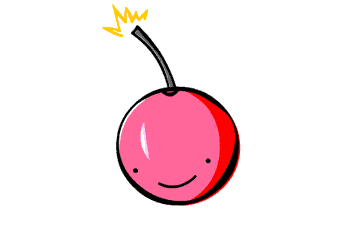
0 komentar:
Post a Comment